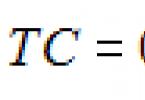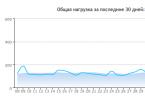Zjednodušenie tvorby ďalších detailov/informácií
Vytvorenie ďalších podrobností a dodatočných informácií sa vykonáva príkazom Pridať – Z inej sady.
Výsledkom vykonania tohto príkazu je otvorenie formulára na výber doplnkového atribútu/informácie, ktorého použitie umožňuje vybrať doplnkový atribút/informáciu pre ďalšie pridanie do množiny.
Pomocou tlačidla môžete prejsť do formulára na výber možnosti pridať ďalšie podrobnosti/informácie Ďalej.
Podporované sú rôzne možnosti pridávania ďalších podrobností a informácií (možnosť je vybratá vo formulári Pridanie ďalších podrobností/informácií).
- kopírovanie spoločných detailov zahrnutých do niekoľkých sád (typov položiek) a všetkých ich hodnôt – možnosť Vytvorte kópiu podrobností,
- kopírovanie detailov podľa vzoru (so všeobecným zoznamom hodnôt) – možnosť Vytvorte kópiu podrobností podľa vzorky (so všeobecným zoznamom hodnôt). Zoznam hodnôt pre tento atribút bude rovnaký pre obe sady. Táto možnosť sa vyznačuje pohodlím, vďaka ktorému je možné centrálne nakonfigurovať zoznam hodnôt pre niekoľko detailov rovnakého typu naraz. Je možné upraviť názov atribútu a jeho vlastnosti. Zmena hodnôt ďalších podrobností sa vykonáva pomocou hypertextového odkazu Zoznam hodnôt je spoločný s atribútom vo forme dodatočných údajov,
- pridanie všeobecných rekvizít do zostavy – možnosť Zdieľajte rekvizity a pridajte ich do súpravy. Táto možnosť je vhodná pre prípady, keď musia byť rekvizity rovnaké pre obe súpravy. V tomto prípade bude možné v zoznamoch a zostavách vybrať údaje rôznych typov.
Vytváranie a pridávanie ďalších informácií pre typy položiek, charakteristiky a série je podobné vytváraniu/pridávaniu ďalších podrobností.
Zoznam preddefinovaných podrobností adresára nemusí byť dostatočný pre konkrétny obchodný model. Napríklad požadujeme, aby všetky položky mali dodatočné
rekvizity
Vlastnícka divízia (t. j. oddelenie, ktoré je v konečnom dôsledku zodpovedné za danú položku). Tiež je možné pridať adresár Ďalšie informácie
. Na rozdiel od detailov, ktoré sú neoddeliteľnou súčasťou samotného adresára a zobrazujú sa priamo v jeho formulári, informácie sú uložené v registri informácií a sú prístupné samostatným príkazom z pozície adresára. Na uchovávanie verejne dostupných informácií je lepšie použiť ďalšie podrobnosti a na informácie, ktoré by nemali byť viditeľné pre každého, ďalšie informácie.
Ak chcete zahrnúť ďalšie podrobnosti a ďalšie informácie, musíte prejsť do ponuky Kmeňové dáta a správa -> Všeobecné nastavenia a začiarknite políčko Ďalšie podrobnosti a informácie:

V procese pridávania vlastnosti alebo informácie sa nastaví jej typ údajov a špecifikujú sa parametre dostupnosti, viditeľnosti a povinné:

Ďalšie podrobnosti a informácie môžu byť nielen typy údajov systému, ale môžu byť špecifikované aj ako ľubovoľné zoznamy. V tomto prípade by mal byť typ hodnoty ponechaný ako Ďalšie podrobnosti a na karte hodnoty vypíšte zoznam hodnôt v reťazcoch:

Z rovnakého stromu ďalších podrobností môžete pridať podrobnosti špecifické pre konkrétne typy položiek:

Je však pohodlnejšie pridať ďalšie podrobnosti (alebo ďalšie informácie) priamo v samotnom type položky:

Otázka 1.32 skúšky 1C: ERP Professional Enterprise Management 2.0. Ďalšie podrobnosti o nomenklatúre sú:
- Nevyžaduje sa
- Požadovaný
- Povinné alebo voliteľné vyplnenie (určené pri vytváraní ďalších podrobností)
- Povinné alebo voliteľné (určené nastavením typu položky)
- Možnosti 3 alebo 4 v závislosti od toho, či je tento doplnkový atribút všeobecný
Otázka 1.33 skúšky 1C: ERP Professional Enterprise Management 2.0. Kontrola jedinečnosti pre ďalšie podrobnosti o položke:
- Nevykonané
- Definované pri vytváraní ďalších detailov
- Určené nastavením typu položky
- Možnosti 2 alebo 3 v závislosti od toho, či je tento doplnkový atribút všeobecný
» výrazne sa zlepšil podsystém ďalších detailov a práca s ním sa stala oveľa pohodlnejšou. Najprv však musíte pochopiť zložitosť zadávania podrobností a vlastností a ich nastavení.
Prečo potrebujete ďalšie informácie a podrobnosti?
Detaily sa nachádzajú priamo v samotnom objekte, v jeho tabuľkovej časti. Keď správca systému nakonfiguruje nový atribút, objaví sa vo formulári objektu. Potom sa môže vyplniť. Použitie ďalších podrobností je potrebné na opísanie vlastností objektov, ktoré sú ich integrálnou súčasťou. Takéto podrobnosti sa zadávajú počas procesu úpravy objektu. Môže to urobiť používateľ, ktorý má povolenie na prístup k objektu.
Ďalšie informácie sú potrebné na ukladanie údajov, ktoré nie sú integrálnou súčasťou objektu. Je možné ich zadávať v samostatnom okne, ktoré sa nazýva kliknutím na tlačidlo s rovnakým názvom, ktoré sa nachádza v hornej lište formulárov pre prvky adresárov a dokumentov, ktoré majú prístup k doplnkovej informačnej službe, a vo formulároch pre zoznamy adresárov a dokumentov .
Dôležité:
Tieto informácie budú dostupné používateľom, ktorí nemajú prístupové práva priamo k objektu.
Nastavenie ďalších podrobností a informácií
Ak chcete použiť príslušnú funkciu, začiarknite políčko „Použiť ďalšie podrobnosti a informácie“: Ak to chcete urobiť, prejdite do časti „Správa“, vyberte panel nastavení, potom položku nastavení programu a prejdite na kartu, ktorú potrebujeme.
Pridávanie nových rekvizít
Upozorňujeme, že túto akciu môže vykonať iba používateľ s plnými prístupovými právami.
- Otvorte zoznam „Ďalšie sady“. podrobnosti a informácie“ (časť „Administrácia“, podsekcia „Formuláre“ v navigačnom paneli). V zozname objektov, ku ktorým je povolené priraďovať ďalšie podrobnosti, vidíme dokumenty, pre ktoré je povolené zadávať informácie, a niektoré adresáre, ku ktorým je povolené zadávať údaje aj informácie. Do sady však nemožno pridávať nové predmety.
- Formulár obsahuje tabuľku so súborom ďalších informácií o dokumente. Pri otvorení adresárového objektu uvidíme, že forma jeho množiny je iná: pribudla k nej tabuľka obsahujúca množinu detailov. Zadávame nové údaje, napríklad pre adresár s názvom „Zamestnanci“. Ak to chcete urobiť, kliknite na tlačidlo výberu nad tabuľkou ďalších podrobností. Zobrazí sa formulár na výber. V prípade, že do databázy boli predtým zadané nové detaily pre iné objekty, všetky sa premietnu do tohto formulára a možno ich vybrať. Ak nie, vytvoríme ďalšie pomocou príslušného tlačidla.
- Zadajte ďalší parameter, napríklad „Oblasť bydliska“. V type hodnoty vyberte „Hodnota vlastnosti objektu“ a vyberte ju v zozname, ktorý sa zobrazí. Tu môžete nastaviť aj zložený typ informácií.
- Ďalej môžeme nastaviť najmä vzhľad tooltipov, komentárov a prezentáciu nového parametra.
- Po vyplnení všetkých požadovaných hodnôt kliknite na „Uložiť a zavrieť“. K setu budú pridané ďalšie rekvizity. Tu, ak chcete, môžete tiež určiť „povinnú“ povahu nového atribútu pre adresár „Zamestnanci“. Ak ponecháme „Default“, „povinnosť“ vo vzťahu k adresáru bude rovnaká ako v priamom popise atribútu.
- Potom môžete zaznamenať a zatvoriť množinu tohto adresára.
- Otvárame ho, aby sme sa uistili, že sa vo formulárovom prvku objaví ďalšia podsekcia údajov, ktorá má požadovaný atribút „Obvod bydliska“.
- Teraz zadáme zoznam okresov a vyberieme ten potrebný pre konkrétneho zamestnanca.
Poznámka Ak zaškrtnete políčko „Povinné vyplniť“, časť adresára, kde nie sú vyplnené údaje o oblasti bydliska, sa nezaznamená.
Podarilo sa nám to a teraz pri vytváraní výkazov budeme môcť zobraziť ďalšie pole s názvom „Oblasť bydliska“.